
ASUS JAPANが8月に発売を開始した「Zenbook Pro 14 Duo OLED」。特徴は、キーボード上部に鎮座するセカンドディスプレイ。映像制作の現場で、このセカンドディスプレイはどこまで使えるのか。テレビ番組などの映像エディター・小枝繁之さんに検証してもらった。
テスト・文●小枝繁之

Profile
テレビ番組などの映像編集を手掛けながら、企業VPのプロデューサー・プログラマーとしての顔も持つ映像エディター。Adobe MAX 2020登壇。自社の株式会社G-CALでは、AI顔解析によるワイプ入れサービス「WipeTracker」なども提供している。Twitter●https://twitter.com/kowaza31
こんにちは、主にテレビ番組エディターをやっています、G-CaLの小枝です。突然ですが、みなさんは デュアルディスプレイは好きですか!?会社や家ではデュアルディスプレイという方も多いのではないでしょうか?私はノートPCと一緒にモバイルモニターを持ち歩いたりする程度には好きです。
しかし、モバイルモニターって使うタイミングが難しいんですよね。横幅があって安定した場所じゃないと置けないですし、短時間の作業だと設置するのも面倒です。モバイルモニターは従来のモニターより軽いとはいえ地味に重いので、徐々に持ち出さなくる経験をした方も多いんじゃないでしょうか?もっと簡単に作業画面を広く、それでいて持ち出しやすいPCがあればいいのに…。
そんな無理難題に応えてくれたASUSさんのZenbook Pro 14 Duo OLED UX8402ZEを今回レビューさせていただきます。数多あるノートPCの中でも尖ったPCということでかなり興奮しています。

ビデオサロンさんということで、映像制作にどの程度使えるのかを中心にレビューさせていただきます。以前、私がAdobeMAX2020に登壇させていただいた際にユーザーの方々にご協力いただき、100台以上のベンチマークを集めてAdobeのPremiereとAfterEffectsに丁度いいPCを探るという企画をさせていただきました。今回はエディター目線で全体的な使用感とともにベンチマークなどもお伝えできればと思います。
【Specifications】
| OS | Windows11 Home64ビット |
|---|---|
| CPU | intel Core i9-12900H |
| GPU | NVIDIA GeForce RTX 3050 Ti |
| メモリ | 32GB |
| ストレージ | 1TB (PCI Express 4.0 x4) |
| モニター | メインディスプレイ:14.5型 OLED (有機EL) 解像度:2,880×1,800ドットセカンドディスプレイ:12.7型ワイドTFTカラー液晶 解像度:2,880×864ドット |
| バッテリー持続時間 | 約5.1時間 |
| 重量 | 約1.75kg |
| 外形寸法 | 幅323.5×奥行き224.7×高さ17.9~19.6mm |
セカンドディスプレイは映像制作にどう活かせる?
本ノートPCの目玉であるセカンドディスプレイについてレビューしていきます。セカンドディスプレイはメインディスプレイと同じ横幅で、縦は約1/2のピクセル数です。実際にPremiereで編集作業を行う時に別ソフトを表示するのに良いですね。原稿やWebブラウザなどで資料を表示しながら作業を進めると同時に表示できるので、切り替えながら作業を行うよりもかなり楽です。
縦に短いので横に長いものとの相性がいいです。タイムラインや波形モニターを置くのもありですね。タッチパネル対応なのでトラックミキサーやクリップミキサーのフェーダー操作が直感的に行えました。反応もかなり良いので付属のペンに持ち替えなくても思い通りに操作できました。

イチオシ機能であるSCREENPAD+も試してみました。これは対応しているアドビPhotoshop、Lightroom、illustrator、AfterEffects、PremiereProを立ち上げると自動でサブディスプレイにコントローラーが表示されます。今回はPremiereProとAfterEffectsを中心に使ってみました。左手デバイス好きとしてはかなり楽しみだったのですが、こちらは期待外れでした…。
登録できるコマンドの種類がかなり少なく、PremiereProは16種類、AfterEffectsは27種類です。中級以上の方は、基本的な操作は既にキーボードに割り振っており、探してタップするならキーボードで操作した方が早いです。ただ可能性を感じる点もあります。画面レイアウトが変更でき、縦スライダーや横スライダーを設定する事ができます。今後、PremiereProのLumetriカラーの色温度部分など、キーボード操作には向かないスライダー系が設定できるとかなり重宝すると思います。
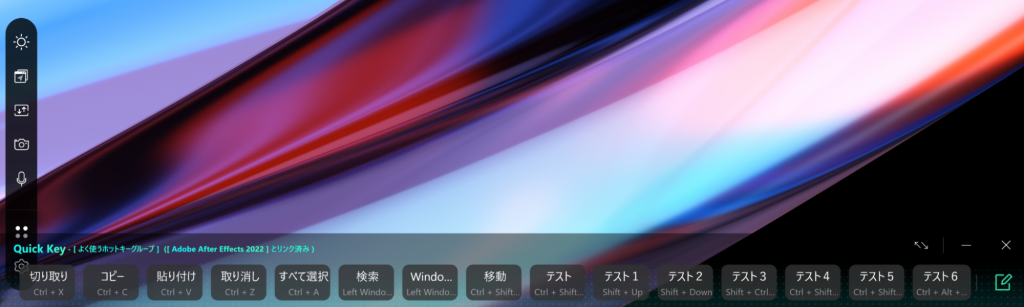
では結局普通にサブディスプレイとして表示すればいいのか…というとそうではありません。SCREEN PAD+にはショートカットキーが登録できるQuick Keyというアプリがあります。こちらは修飾キーを含めたキーを最大15個登録できるアプリです。たまに使うけどショートカットキーを覚えるほどでもない機能を割り当てるのがオススメです。アプリごとに切り替えられるので全アプリで使えるのも良いところ。もしマクロ対応になってくれたら、もう手放せなくなりますね。
セカンドディスプレイだけではない?
基本性能の高さに驚き
本体の基本性能も押さえていきましょう。弊社はMacBookProやWindowsのゲーミングノートPCを6台ほど保有しているのですが、それらと比べて、14.5インチモニターなのに筐体サイズが小さいです。かなりベゼルが小さく設計されていますね。

そして起動画面でも違いがわかるほど、メインの有機ELディスプレイが超綺麗です。職業柄、いろいろなモニターを見ていますが、このディスプレイはコントラストがかなりしっかり出ており、とても見やすいですね。タッチパネル対応なのですが、あまりにも綺麗なので触って指紋をつけたくないです(笑)。
さらに重要なポイントのひとつである重量ですが、デュアルディスプレイを搭載して1.75kgとは正直驚きました。個人的には2kg以下でこのサイズ感なら、使うかわからなくてもとりあえずリュックに入れて持ち出せますね。薄型ノートPCならともかく、このスペックのPCでその感覚になれるのはすごい。
次にキーボードの配列を確認しましょう。私は、普段ブラインドタッチで打つのでキー配列が特殊だとずっとストレスを感じてしまいます。配列が合わない場合は購入対象から外します。Zenbook Proは配列が一般的なので扱いやすかったです。皆さんもノートPCを購入検討する際にはまずキー配列を確認するのをオススメします。

続いて内部パーツです。CPUに12世代であるIntel Core i9-12900Hを搭載しています。第11世代では熱処理の問題により長時間の負荷をかけると本来の性能が出せなかったのですが、第12世代では熱処理性能が向上し、安定した性能を出せるようになりました。ベンチマークを見ると第11世代デスクトップCPUを超えるスコアを出しているので、CPU処理の多いレンダリングではデスクトップ機以上の性能が期待できます。
またGPUにはNVIDIA GeForce RTX 3050 Ti Laptop GPUを搭載しています。上位機種をあえて搭載しなかった点が少し気になりますが、おそらく値段や消費電力を考慮しての選択と推測します。性能面は後ほどのベンチマークをみて検証しましょう。

ちなみにHDMIとThunderbolt 4を使って4KモニターとWQHDモニターを接続しましたが、簡単に認識してくれて、4面環境を作れました。メモリーは32GBでアップグレードはできません。標準仕様で32GBあるのは安心感がありますね。内蔵SSDは1TBあります。512GBだとアプリをインストールするとほとんど余裕がなくなり厳しいですが、1TBあるとキャッシュに使ったり素材を入れて出先で編集したりできるのでありがたいです。
速度の結果は、読み書きともに4300MB/s超えとかなり高速です。この速度であれば4K素材でも余裕を持って動きます。もっと多くの映像素材を扱って編集しているぞ!という方にとって重要なインターフェースですが、Thunderbolt 4が2ポート、USB3.2が1ポート搭載されています。


Thunderbolt 4の2ポートは電源とは別なので、高速SSDを使いながら、ビデオインターフェースでSDIを出力するといった事も可能になりますね。細かい点ではThunderbolt 4が給電機能に対応しているのもありがたいところです。
ベンチマークテストで想像以上の結果が?
ちょっと酷ですが去年購入したメーカー製デスクトップ機とMacBookPro 14 M1 Proと戦わせてみます。
| Zenbook Pro 14 Duo UX8402ZE | GALLERIA XA7R-R39 |
Apple MacBookPro 14 |
|
| CPU | Intel Core i9-12900H | AMD Ryzen3700X | M1 Pro |
| GPU | RTX 3050 Ti Laptop | RTX 3090 | M1 Pro |
| Memory | 32GB | 64GB | 16GB |
PremiereではiPhone4K素材の再生時のコマ落ち数と動画に対してテロップなどを載せたシーケンスのProres422書き出し秒数を計測します。
| Zenbook Pro 14 Duo UX8402ZE | GALLERIA XA7R-R39 |
MacBookPro 14 M1 Pro |
|
| iPhone4Kコマ落ち | 9 コマ | 1 コマ | 0 コマ |
| Prores422出力 | 48秒 | 68秒 | 56秒 |
最新ノートパソコンとはいえ昨年購入のデスクトップや評価の高いM1 Proとは勝負にならないだろうと思っていたら、コマ落ちは冒頭部分でコケただけで以降は安定していました。最も重要なテロップや画加工をした編集済シーケンスのProres422書きだしでは圧勝。弊社メインPC2機種よりも速いこの結果は正直ショックでした(笑)。
続いてAEでも検証してみます。こちらはモーショングラフィックaepのコンポを書き出すというシンプルなもの。
| Zenbook Pro 14 Duo UX8402ZE | GALLERIA XA7R-R39 |
MacBookPro 14 M1 Pro |
|
| 書き出し時間 | 45秒 | 64秒 | 83秒 |
正直驚きました。評価の高いM1 Proの2倍近い速度を叩き出しました。あまりに速すぎるのでベンチマークソフトを使って理由を探ってみました。
[Blackmagic RAW Speed Testの結果]
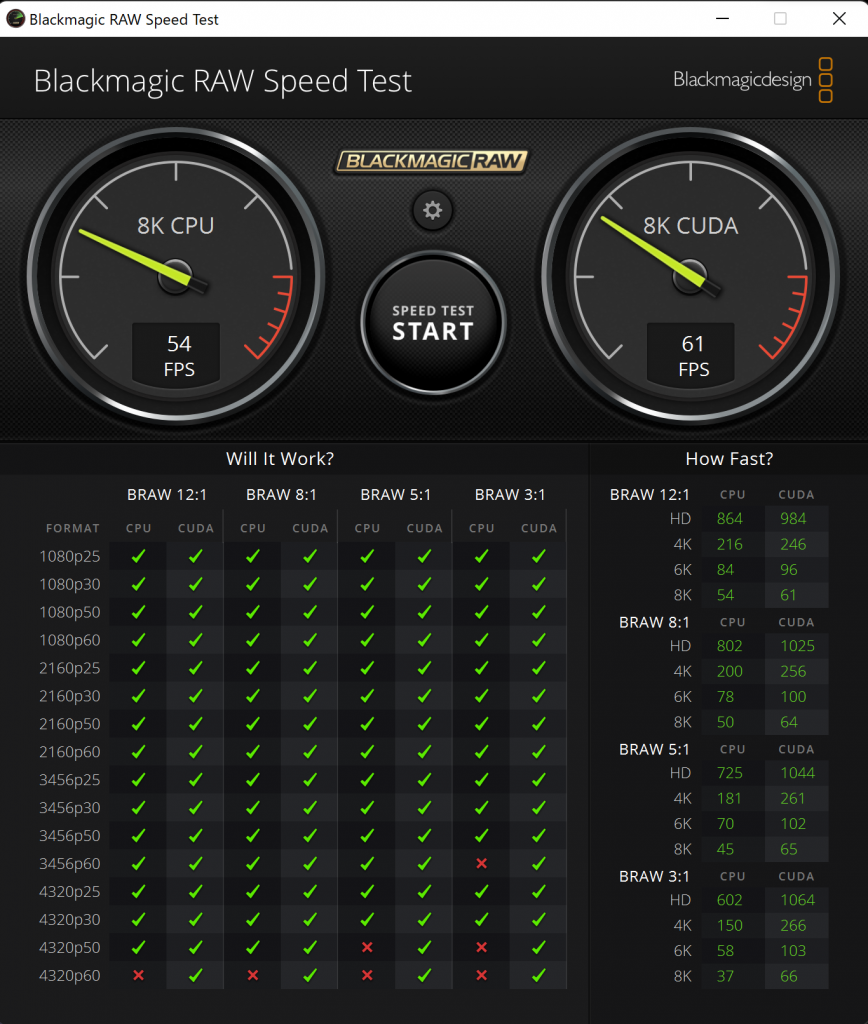
BlackMagicDesign社のRAW SpeedTestの結果です。
| Zenbook Pro 14 Duo UX8402ZE | GALLERIA XA7R-R39 |
MacBookPro 14 M1 Pro |
| 54 FPS | 37 FPS | 29 FPS |
| 61 FPS | 105 FPS | 161 FPS |
GALLERIA GCR2070RGF-QCやAppleM1ProはCPUと比べるとかなりGPUの性能が速いです。対して、Zenbook Pro 14 Duo OLED UX8402ZEは、CPU:54、GPU:61でバランスが良いのがわかります。映像ソフトはCPU重視のものもGPU重視のものもあり、映像制作ではどちらも扱う可能性が高いです。本機はアプリやエフェクトの処理に関わらず苦手な分野が少ないパソコンであると言えます。
[Blackmagic Disk Speed Testの結果]
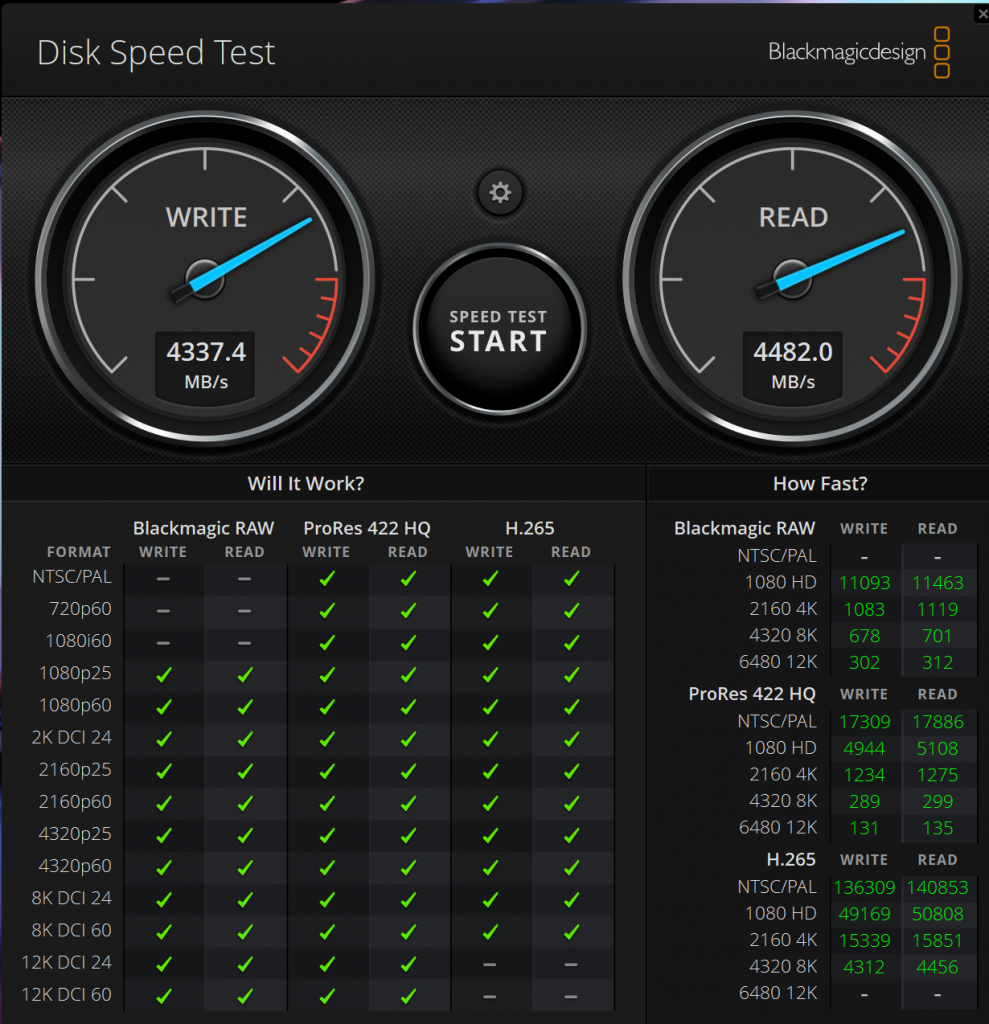
また内蔵ストレージが4300MB/sと一般的なHDDの30倍程度の速度を記録しています。この速度が全ての面で恩恵をもたらし、快適な動作を生み出しているのかもしれません。
どんなユーザーにオススメなのか
去年新しくマシンを購入したところなので今年は購入しなくていいだろう…なんて考えていたんですが、マシン性能が日進月歩で進んでいることを今回のテストで思い知らされました。以下の特徴を求めるユーザーには、現時点で最も正解に近いノートパソコンだと感じました。
・2kg以下で持ち運びたい
・筐体サイズは15インチ以下
・画面サイズはとにかく広く
・性能には妥協したくない
ユニークな見た目で注目度の高いパソコンですが、各種ベンチマークを調べてみると想像以上のモンスターマシンで驚いています。近年、デスクトップとノートパソコンの差が埋まってきていると言われていますが、今後はデスクトップではなくノートパソコンを軸に購入をしていこうと考えを改めるきっかけになりました。その上で、ユーザーのワガママを叶えたノートパソコンとしてZenbook Pro 14 Duo OLED UX8402ZEは購入の検討に値すると感じました。
